用ARCGIS 10 CAD等高线转为DEM的教程
由等高线生成DEM的方法
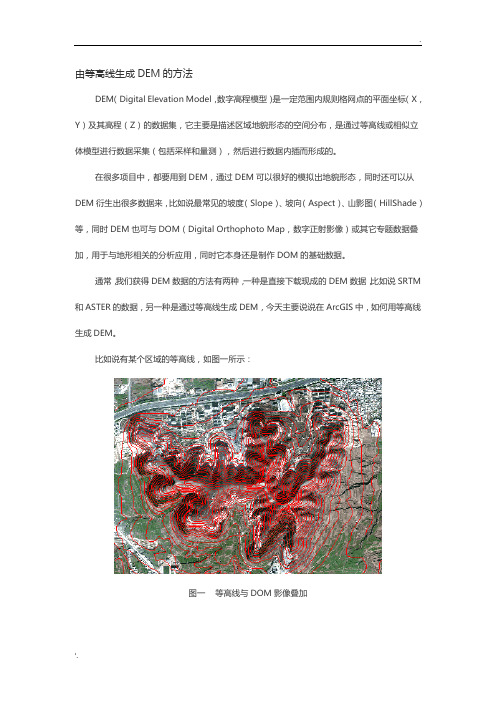
由等高线生成DEM的方法DEM(Digital Elevation Model,数字高程模型)是一定范围内规则格网点的平面坐标(X,Y)及其高程(Z)的数据集,它主要是描述区域地貌形态的空间分布,是通过等高线或相似立体模型进行数据采集(包括采样和量测),然后进行数据内插而形成的。
在很多项目中,都要用到DEM,通过DEM可以很好的模拟出地貌形态,同时还可以从DEM衍生出很多数据来,比如说最常见的坡度(Slope)、坡向(Aspect)、山影图(HillShade)等,同时DEM也可与DOM(Digital Orthophoto Map,数字正射影像)或其它专题数据叠加,用于与地形相关的分析应用,同时它本身还是制作DOM的基础数据。
通常,我们获得DEM数据的方法有两种,一种是直接下载现成的DEM数据,比如说SRTM 和ASTER的数据,另一种是通过等高线生成DEM,今天主要说说在ArcGIS中,如何用等高线生成DEM。
比如说有某个区域的等高线,如图一所示:图一等高线与DOM影像叠加(1)首先我们要将等高线转换为TIN。
在ArcGIS中,加载3D Analyst工具条,按照图二,依次点击3D Analyst—>Create/Modify TIN—>Create TIN from features…。
图二等高线转为TIN(2)在弹出的对话框中,在Layers(图三④处)中勾选需要生成TIN的等高线图层,在Height source(图三⑤处)选择存储等高线高程的字段,在Triangualte as(图三⑥处)中选择边线类型,最后,设置TIN的输出路径,点击OK即可生成TIN。
图三 Create TIN From Features对话框设置(3)将TIN转为GRID。
点击图一①处,在下拉菜单中依次选择Convert—>TIN to Raster…打开TIN to Raster对话框,在其中进行如下设置:图四 TIN to Raster设置在Input TIN中,选择要转为Raster的TIN;在Attribute中选择Elevation,意思是Raster 的像元值为高程,此处还可以选择Slope(as percentage)、Slope(in degrees)和Aspect,即坡度(以百分比表示)、坡度(以度数表示)和坡向;在Z Factor中设置Z因子,即高程因子,此处默认即可;在Cell size中输入像元的大小,此处要注意,像元大小的选择要合适,不能太小也不能太大,太小了会增加数据处理量,太大的话会降低数据精度;最后在Output raster 中设置输出的路径和文件名,点击OK即可。
arcgis等高线生成高程点

arcgis等高线生成高程点
在ArcGIS中,可以通过等高线图生成对应的高程点。
具体步骤
如下:
1.将等高线图导入ArcGIS软件中。
可以使用ArcGIS的“Add Data”功能将等高线图导入到工作空间中。
2.打开Spatial Analyst工具箱,选择“Extraction”工具集,然后选择“Extract Values to Points”工具。
3.在“Extract Values to Points”对话框中,选择导入的等高线图为输入数据,选择一个输出点图层的位置和名称。
在“Input Point features”中选择需要生成高程点的位置点文件。
4.点击“OK”按钮,程序开始执行。
最终可以生成一个包含高程数据的点图层。
此外,如果需要更高精度的高程点,可以考虑使用LIDAR数据进行处理。
LIDAR数据可以提供更详细的地形信息,从而生成更准确的高程点。
- 1 -。
如何利用等高线生成DEM
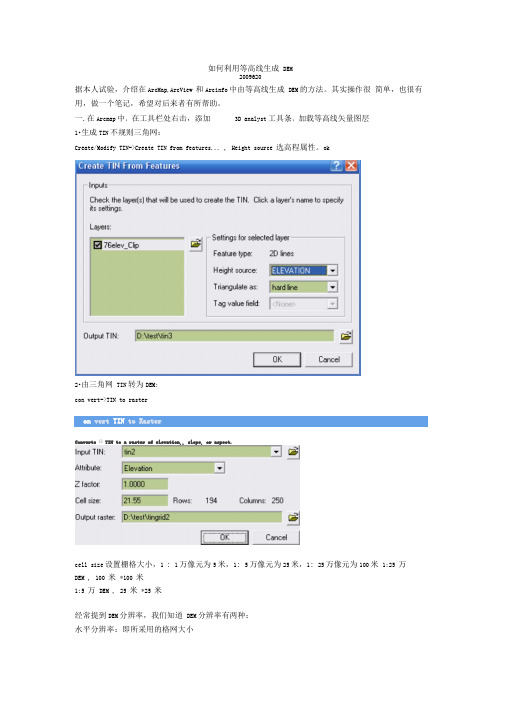
如何利用等高线生成DEM2009620据本人试验,介绍在ArcMap,ArcView 和Arcinfo中由等高线生成DEM的方法。
其实操作很简单,也很有用,做一个笔记,希望对后来者有所帮助。
一.在Arcmap中,在工具栏处右击,添加3D analyst工具条,加载等高线矢量图层1•生成TIN不规则三角网:Create/Modify TIN->Create TIN from features... , Height source 选高程属性。
ok2•由三角网TIN转为DEM:con vert->TIN to rasterConverts 日TIN to a raster of elevation,, slope, or aspect.cell size设置栅格大小,1 : 1万像元为5米,1: 5万像元为25米,1: 25万像元为100米1:25 万DEM , 100 米*100 米1:5 万DEM , 25 米*25 米经常提到DEM分辨率,我们知道DEM分辨率有两种:水平分辨率:即所采用的格网大小垂直分辨率:DEM数据的数值精度.在Arcview 中,在File->extensions 中添加3D Analyst 模块,OK1•添加等高线图层2.Surface->Create TIN from features,选择高程属性做为Height source,生成tin3•由TIN生成DEM选中TIN,theme->Conver to Grid,选择保存路径,设置显示范围,cell size大小。
OK三.在Arci nfo 中Arc: &wo d:test /*设置工作路径Arc: shapearc 76elev 76el /* 把76elev 由shp 格式转为coverageArc: build 76el li ne /* 建立拓扑Arc: shapearc cut2 cut2Arc: build cut2 polygo nArc: clip 76el cut2 76clip line /* 裁剪76el 为76clipArc: aeArcedit: ec 76clipArcedit: ef arcArcedit: items /*显示属性表结构Arcedit: sel elevatio n = 0 /*对等高线高程值做简单的检查,没有小于Arcedit: sel elevation > 10000Arcedit: qArc: createtin tin76 # # # 76clip /* 用76clip 作为边界生成名为tin76 Createtin: cover 76clip line elevation /* 以76clip 的elevation 属性Createti n: endArc: tin lattice tin76 dem76 /* 以76t in 生成名为dem76 的latticeEnter lattice origin <xmin> <ymin>: /* 回车默认为TIN 的边界值En ter lattice upper-right corner <xmax> <ymax>: /*回车默认Enter lattice resolution <n_points>: /*回车默认Enter dista nee between lattice mesh poi nts <d>: 25 /* 设置格网大小Arc: gridGrid:disp 9999 3 Grid: mape dem76 Grid: image dem76 /*进入grid模块/*设置显示模式/*查看生成的latticeGrid: qArc: latticedem dem76 demnew格式的76el文件0,没有大于10000的的三角网/* 把lattice 转为dem。
在ArcGIS中由等高线生成dem的步骤

在ArcGIS中由等高线生成dem的步骤在arcgis中由等高线生成dem的步骤1.进入arcgis的workstation模块2.在Arc命令行下输入下面的命令(等高线的各层文件存放在el5目录中)Arc:arctin d:\el5 d:\tin line elev (黑色为提示符,蓝色为输入的命令,下同)(即为对el5 建立tin ,elev代表等高线的高程值,并且只有line 参与运算),这样就由等高线生成了tin 注:可以在Arc命令行设置workspace路径,以后的操作不必每次都有写上绝对路径,相对路径就可以了。
命令为:Arc:wakespace d:\el5Arc:w 可以显示当前系统的worksapce目录。
3.由tin生成lattice,需要输入如下命令Arc:tinlattice d:\tin d:\lat这样就有tin生成了lattice,转化为了grid形式,分辨率设置为30米Enter distance between lattice mesh points <d>:后要出入分辨率,对于其它的设置取其默认值即可。
4.最有一步,由lattice生成dem,命令如下Arc:latticedem d:\lat dem这样便由lattice转换得到了dem,运行结果如下:然后在arcmap中可以打开生成的dem,同时也可以显示生成的tin,我们已经在d盘根目录建立了tin 和lattice子目录,目录名字分别为tin 、lat,在arcmap中会有对应的选项分别单击之,则会加入到arcmap中成为图层。
对显示tin的结果:将局部放大之后可以很清晰的看出tin的结构来:依照上述同样的方法,我们把生成的lattice显示出来:将局部放大之后,可以看出lattice的结构跟tin有显著的不同,为栅格状。
如果想把它们转化为其它格式,例如img格式,以方便的在erdas中操作,方法如下:启动arctools,并单击grid to imge 命令,进行设置后就可以转化为img格式,可以为erdas读取。
Global Mapper根据等高线(高程点)生成DEM的简易方法

Global Mapper根据等高线(高程点)生成DEM的简易方法
1、首先确认等高线数据(矢量线)正确,并且高程存放于Elevation字段中;
2、在Global Mapper中打开等高线图层;
3、
3、打开图层控制中心,
以下内容会员跟帖回复才能看到
==============================
在等高线图层上右键并选择“从3D矢量数据创建提升网格……”,并确定;
4、稍后变可以看到已经创建好的DEM数据了;
============================== 5、输出DEM数据为你需要的格式即可;
6、至于利用高程点生成DEM的方法一致;
7、另外我也没弄清楚结合地形层的原理是否和ArcMap中的内插值的方法是一样一样的,还需要查查资料,因此高程点内插的方法……(略)。
利用cad等高线生成dem的步骤
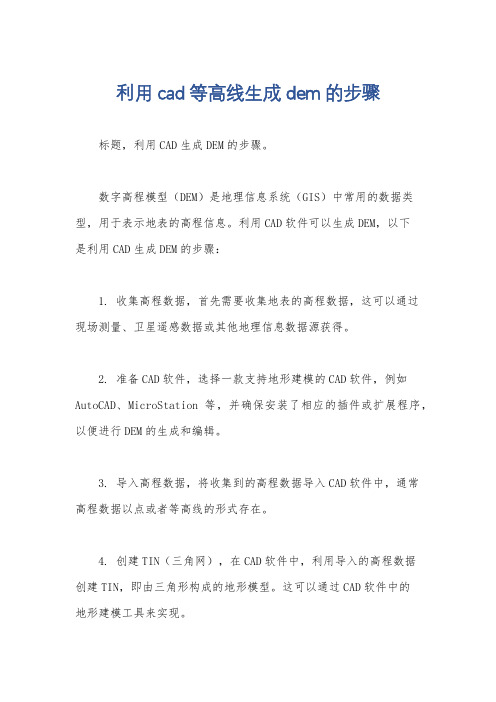
利用cad等高线生成dem的步骤标题,利用CAD生成DEM的步骤。
数字高程模型(DEM)是地理信息系统(GIS)中常用的数据类型,用于表示地表的高程信息。
利用CAD软件可以生成DEM,以下
是利用CAD生成DEM的步骤:
1. 收集高程数据,首先需要收集地表的高程数据,这可以通过
现场测量、卫星遥感数据或其他地理信息数据源获得。
2. 准备CAD软件,选择一款支持地形建模的CAD软件,例如AutoCAD、MicroStation等,并确保安装了相应的插件或扩展程序,以便进行DEM的生成和编辑。
3. 导入高程数据,将收集到的高程数据导入CAD软件中,通常
高程数据以点或者等高线的形式存在。
4. 创建TIN(三角网),在CAD软件中,利用导入的高程数据
创建TIN,即由三角形构成的地形模型。
这可以通过CAD软件中的
地形建模工具来实现。
5. 生成DEM,利用CAD软件的功能,将创建的TIN转换为DEM。
这个步骤通常需要使用CAD软件中的地形分析工具或者DEM生成工
具来完成。
6. 编辑和优化,生成DEM后,可能需要对其进行编辑和优化,
以确保地形模型的准确性和完整性。
这包括去除不必要的数据、填
补空缺区域等操作。
7. 导出DEM数据,最后,将编辑好的DEM数据导出为常见的文
件格式,如TIFF、ASCII等,以便在GIS软件中进行进一步的分析
和应用。
通过以上步骤,利用CAD软件可以生成高质量的数字高程模型,为地理信息系统和地形分析提供了重要的数据支持。
等高线转网格DEM

下面是利用ArcGIS和Envi组合将等高线转为grid dem的步骤:在ArcCatalog中创建一个Personal GeoDatabase(Access文件)tempdb。
(不直接用shp文件是有原因的,后面会讲到)。
右键点击tempdb,导入要转的cad文件的线层,导入名为Contour1。
注意导入时取名字要有效,我之前就因为文件名用了-而一直不成功。
不要选择cad文件的层导出到tempdb中,不知为何,这样转出的数据特别大!在ArcMap中打开Contour1,看到多了很多很小的点和线,不知为何形成。
看出规律,这些多出来的数据其属性Entity为Insert或Line,而有效数据Entity属性为Polyline。
点击StartEditing开始编辑数据。
通过Selection->Select by Attribute中选择属性为Insert和Line的,删除,StopEditing,保存编辑结果。
从cad文件中导入的图层有很多没用的属性,可以在ArcCatalog或ArcMap中删掉这些属性,只要保留Elevation字段,这个字段是等高线的高度。
(本来Contour1的shape字段,也就是空间数据字段已经包含了高度信息,但后面我们要用的envi中不支持这个高度信息,所以我们保留Elevation字段)。
Elevation字段跟我们下面用的envi有冲突,所以要改掉。
很奇怪,Arcgis不支持属性字段名的修改,所以我们在Access中打开tempdb,修改Contour 表的Elevation字段为Elev。
导出tempdb中的contour1层为.shp文件contour1.shp。
下面用Envi来通过等高线生成grid dem,我用的是envi4.0。
envi支持一些常用的矢量数据。
dxf本来是直接支持的,但其导入后,信息比较乱,图也不对,不知为何。
用envi导入contour1,Envi会生成其自己的格式contour1.evf。
ArcGIS中DEM格式转换制作流程
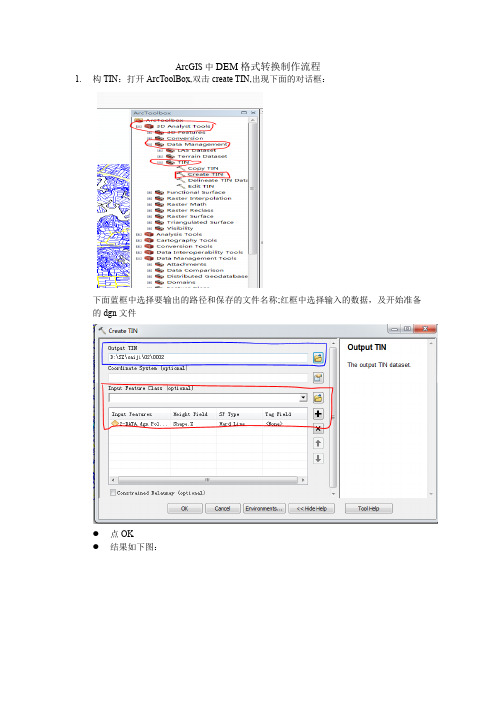
ArcGIS中DEM格式转换制作流程1.构TIN:打开ArcToolBox,双击create TIN,出现下面的对话框:下面蓝框中选择要输出的路径和保存的文件名称;红框中选择输入的数据,及开始准备的dgn文件●点OK●结果如下图:2.将Tin转为Raster::按照下面的图示,选择“TIN TO Raster”,双击出现下面的对话框:下图中红框中选择输入的tin文件,即上一步生成的tin蓝框中设置输出的路径和名称天蓝色的位置处选择cellsize *,后面的星号处按照要求设置符号间距出现的结果如下:注意:如果大块涉及到采集范围,那么这部分需要进行裁切,按照采集范围进行裁切.具体操作如下:添加生成的raster和大块的范围线(与采集范围共同填充的多边形)双击打开,出现下面的对话框:下图红框中选择要被裁切的raster蓝框中选择裁切的多边形,即大块范围线(与采集范围共同填充的多边形)绿框中选择输出的路径和命名3.开始转换投影:下图红框中,选择要输入的raster(涉及到采集范围时注意选择裁切完的raster)和输入的坐标绿框中设置输出的raster路径及名称和输出的坐标下面Resampling Technique处按照红框中的进行设置。
点OK,就开始转换投影。
完成后记得看一下坐标是否正确4.裁切分幅图5.分幅图raster转point右键“raster to point”点“batch”,批量转运行完之后,点shp文件添加到空间中6.批量添加xy坐标:选择“Add xy coordinate”,右键“batch”,批量添加xy7.运行完之后,右键点shp文件,选择“open Attribute table”,对高程进行编辑,按照要求保留两位小数。
选择“Field Calculator”,出现对话框,点“Yes”按照下面的公式进行计算,使Z值保留两位小数。
注意:每个字符之间都留有空格8.之后导出点的xyz坐标,导出时要保存为Text File文本格式。
- 1、下载文档前请自行甄别文档内容的完整性,平台不提供额外的编辑、内容补充、找答案等附加服务。
- 2、"仅部分预览"的文档,不可在线预览部分如存在完整性等问题,可反馈申请退款(可完整预览的文档不适用该条件!)。
- 3、如文档侵犯您的权益,请联系客服反馈,我们会尽快为您处理(人工客服工作时间:9:00-18:30)。
1.启动Spatial ETL Tool工具:
在“Untitled - ArcMap - ArcInfo”中左键单击
打开catalog
在“Toolbox (框线项目)”(位于“Untitled - ArcMap - ArcInfo”中)上用户左键单击选中toolbox
在“Toolbox (框线项目)”(位于“Untitled - ArcMap - ArcInfo”中)上用户右键单击展开菜单
在“Spatial ETL Tool (菜单项目)”上左键单击
在弹出的菜单中选中Spatial ETL Tool
2.设置Spatial ETL Tool工具
在“Create Translation Workspace Wizard (应用程序)”(位于“Create Translation Workspace Wizard”中)上左键单击打开输入文件的类型窗口
在“FME Reader Gallery (应用程序)”(位于“FME Reader Gallery”中)上左键单击
选中AutoCAD DWG/DXF,以打开dxf和dwg文件
在“Create Translation Workspace Wizard (应用程序)”(位于“Create Translation Workspace Wizard”中)上用户左键单击进入下一步,选择导入的CAD文件
在“Create Translation Workspace Wizard (应用程序)”(位于“Create Translation Workspace Wizard”中)上左键单击打开CAD文件所在位置
在“处理后地形图.dwg (列表项目)”(位于“Select File”中)上左键单击
选中CAD文件
在“打开(O) (按下按钮)”(位于“Select File”中)上左键单击
在“Create Translation Workspace Wizard (应用程序)”(位于“Create Translation Workspace Wizard”中)上左键单击进入下一步
在“Create Translation Workspace Wizard (应用程序)”(位于“Create Translation Workspace Wizard”中)上左键单击选择输出文件的类型
在“FME Writer Gallery (应用程序)”(位于“FME Writer Gallery”中)上左键单击
选中ESRI Shape文件类型
在“FME Writer Gallery (应用程序)”(位于“FME Writer Gallery”中)上左键单击
在“Create Translation Workspace Wizard (应用程序)”(位于“Create Translation Workspace Wizard”中)上左键单击
在“Create Translation Workspace Wizard (应用程序)”(位于“Create Translation Workspace Wizard”中)上左键单击
在“Create Translation Workspace Wizard (应用程序)”(位于“Create Translation Workspace Wizard”中)上用户左键单击完成Spatial ETL Tool的设置
3.Spatial ETL Tool转换数据
在“Spatial ETL Tool”中在找到DGX…AD(等高线层所在的位置)左键单击
打开Feature Type Properties
在“Format Attributes (选项卡)”(位于“Feature Type Properties”中)上左键单击打开Format Attrlbutes选项卡
在“位置(指示器)”(位于“Feature Type Properties”中)上鼠标拖动开始找到高程值数据存放的字段(autocad_elevation)
在“Feature Type Properties”中左键单击
勾选autocad_elevation
在“OK (按下按钮)”(位于“Feature Type Properties”中)上左键单击
在“Spatial ETL Tool”中用户左键单击
单击“小加号”展开
选中不必要输出的字段,按删除键,仅保留LINE输出的字段在“Spatial ETL Tool”中用户键盘输入[Delete]
在“位置(指示器)”(位于“Spatial ETL Tool”中)上鼠标拖动开始
在“Spatial ETL Tool”中用户键盘输入[Delete] 选中ARC与DGX PE的连接线,并删除
在“Spatial ETL Tool”中用户左键单击
打开Feature Type Properties
在“Feature Type Properties”中左键单击
在“Attribute Name”中输入elevation
在“Feature Type Properties”中用户左键单击设定Data Type的类型
在“number (列表项目)”上用户左键单击
选择为number
在“OK (按下按钮)”(位于“Feature Type Properties”中)上左键单击
在“Spatial ETL Tool”中左键单击单击LINE前面的加号
在“Spatial ETL Tool”中左键单击单击DGX PE的加号
在“Spatial ETL Tool”中鼠标拖动开始
选中LINE下面的auto tion小箭头
在“Spatial ETL Tool”中鼠标拖动结束
连接到DGX PE下的ElEVATION的箭头
在“Spatial ETL Tool”中左键单击
选中刚才建立的连接线
在“Spatial ETL Tool”中用户左键单击单击Run Translation
4.在ARCGIS中将SHP转为TIN文件
在“Add Data (菜单按钮)”(位于“Untitled - ArcMap - ArcInfo”中)上左键单击
在“打开(按下按钮)”(位于“Add Data”中)上左键单击
在“D:\test (列表项目)”上左键单击
在“DGX_line.shp (列表项目)”(位于“Add Data”中)上左键单击
在“Add (按下按钮)”(位于“Add Data”中)上左键单击
在“OK (按下按钮)”(位于“Unknown Spatial Reference”中)上左键单击
在“DGX_line (框线项目)”(位于“Untitled - ArcMap - ArcInfo”中)上左键单击
在“ArcToolbox (按下按钮)”(位于“Untitled - ArcMap - ArcInfo”中)上左键单击打开Toolbox
在“TIN Management (框线项目)”(位于“ArcToolbox”中)上左键单击
在“Create TIN (框线项目)”(位于“ArcToolbox”中)上左键单击
在“Create TIN (框线项目)”(位于“ArcToolbox”中)上左键双击
在“Create TIN”中用户左键单击
选择输出TIN文件的路径
在“Output TIN”中用户键盘输入TIN文件名
在“Save (按下按钮)”(位于“Output TIN”中)上左键单击
在“Create TIN”中左键单击
在“DGX_line (框线项目)”上左键单击
在“DGX_line (列表项目)”(位于“Create TIN”中)上左键单击
在“打开(按下按钮)”(位于“Create TIN”中)上左键单击
在“ELEVATION (列表项目)”上左键单击
在“OK (按下按钮)”(位于“Create TIN”中)上鼠标拖动开始
在“Edit TIN (框线项目)”(位于“ArcToolbox”中)上左键双击处理TIN文件
在“Edit TIN”中左键单击
在“tes (框线项目)”上左键单击
在“Edit TIN”中左键单击
在“DGX_line (框线项目)”上左键单击
在“OK (按下按钮)”(位于“Edit TIN”中)上左键单击
在“TIN to Raster (框线项目)”(位于“ArcToolbox”中)上左键双击将TIN文件转成DEM文件
在“TIN to Raster”中左键单击
在“tes (框线项目)”上左键单击
在“OK (按下按钮)”(位于“TIN to Raster”中)上鼠标拖动开始
单击左键
CAD等高线转换为DEM完成
将DEM导成 .img或者.tif文件即可。
